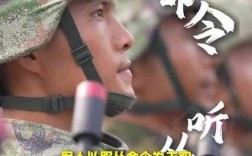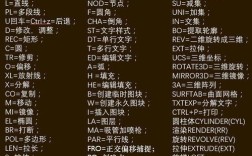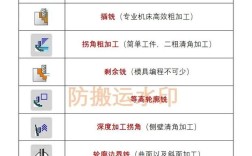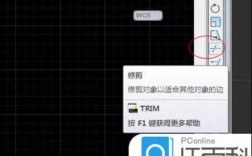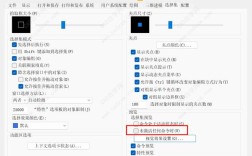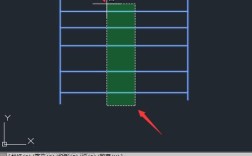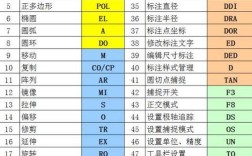在CAD软件中,TR命令(全称为TRIM,即修剪命令)是一个非常基础且高频使用的工具,其主要功能是按照指定的边界精确地修剪或删除对象中不需要的部分,从而实现图形的精确绘制和编辑,熟练掌握TR命令的使用方法,能够显著提高CAD绘图效率和准确性,下面将详细介绍TR命令的使用方法、操作步骤、注意事项及实际应用技巧。

TR命令的基本调用方式
TR命令可以通过多种方式调用,具体如下:
- 命令行输入:在CAD命令行中直接输入“TR”或“TRIM”,然后按回车键确认。
- 功能区按钮:在“常用”选项卡下的“修改”面板中,找到“修剪”按钮(通常显示为剪刀图标)并单击。
- 快捷键:部分CAD版本可能支持自定义快捷键,但默认情况下TR命令需通过命令行或功能区调用。
TR命令的操作步骤详解
使用TR命令修剪对象时,通常需要分两步进行:首先选择作为修剪边界的对象,然后选择需要修剪的对象,以下是详细的操作步骤:
步骤1:启动TR命令并选择边界对象
- 调用TR命令后,命令行会提示“选择对象或 <全部选择>”,此时需要选择作为修剪边界的对象,这些边界可以是直线、圆弧、圆、多段线、椭圆等任何可以与被修剪对象相交的对象。
- 选择方式:
- 单个选择:直接单击需要作为边界的对象,按回车键结束选择。
- 窗口选择:从左到右拖动鼠标框选多个对象作为边界。
- 全部选择:直接按回车键,此时当前空间中的所有对象都将作为潜在的修剪边界(需注意后续操作中可能需要精确选择边界)。
- 边界对象的选择技巧:如果边界对象较多,可以使用“交叉窗口”或“圈交”等方式快速选择,在命令行提示“选择对象”时,输入“C”(Crossing)进入交叉窗口模式,从右向左拖动鼠标选择与边界相交的区域。
步骤2:选择需要修剪的对象
- 完成边界对象的选择后,命令行会提示“选择要修剪的对象,或按住 Shift 键选择要延伸的对象,或 [栏选(F)/窗交(C)/投影(P)/边(E)/删除(R)/放弃(U)]”,此时需要单击需要修剪掉的部分。
- 修剪规则:
- 被修剪对象必须与边界对象相交或其延长线与边界相交(需根据“边”选项设置)。
- 单击被修剪对象的哪一部分,哪一部分就会被删除(以边界为界,靠近单击侧的部分被修剪)。
步骤3:完成修剪
根据需要继续选择其他需要修剪的对象,修剪完成后按回车键结束命令,或单击鼠标右键取消当前操作。
TR命令的选项说明
在TR命令的执行过程中,命令行会提供多个选项,合理使用这些选项可以应对复杂的修剪需求,以下是主要选项的功能及使用方法:
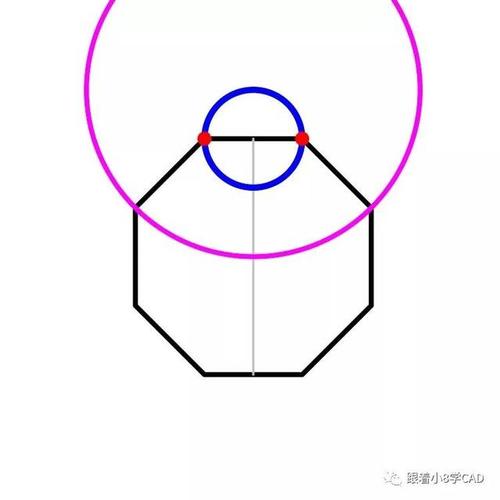
| 选项名称 | 命令行输入 | 功能说明 | 使用示例 |
|---|---|---|---|
| 栏选 | F | 使用选择栏(一条或多条直线)选择与栏选线相交的对象进行修剪 | 绘制一条穿过多个需要修剪对象的直线,输入“F”后选择该直线,可一次性修剪所有与栏选线相交的对象 |
| 窗交 | C | 使用交叉窗口选择与窗口相交的对象进行修剪 | 输入“C”后,从右向左拖动框选区域,所有与窗口相交且位于边界内的对象部分将被修剪 |
| 投影 | P | 指定修剪时使用的投影方式,包括“无”(仅修剪三维空间中实际相交的对象)、“当前视图”(按照当前视图投影修剪)、“UCS”(在当前UCS的XY平面上投影修剪) | 在三维绘图时,若需修剪两个不在同一平面的对象,可选择“UCS”选项 |
| 边 | E | 控制是否延伸边界进行修剪,包括“延伸”(如果边界与被修剪对象不相交,但延长后相交,则进行修剪)和“不延伸”(仅修剪实际相交的部分) | 修剪两条未相交的直线时,选择“延伸”选项后,可延长边界进行修剪 |
| 删除 | R | 删除选定的对象,而无需将其作为边界 | 在修剪过程中,若发现某些对象需要删除,可输入“R”后选择该对象直接删除 |
| 放弃 | U | 撤销上一步修剪操作 | 若修剪错误,可输入“U”逐步撤销操作 |
TR命令的高级应用技巧
- 快速修剪全部对象:在选择边界对象时直接按回车键(选择“全部选择”),此时无需单独选择边界,可直接单击需要修剪的任意对象,适合对复杂图形进行快速修剪。
- 修剪与延伸的切换:在修剪过程中,若需要将对象延伸至边界,可按住“Shift”键,此时单击被修剪对象会执行延伸操作(相当于将TR命令临时切换为EXTEND命令)。
- 修剪隐含边界:对于未显示交点的对象(如两条未相交的直线),可通过“边”选项中的“延伸”功能进行修剪,绘制两条未相交的直线,选择其中一条作为边界,输入“E”后选择“延伸”,再单击另一条直线的多余部分即可完成修剪。
- 修剪复杂多段线:对于多段线、矩形等复合对象,TR命令可以精确修剪其某一部分,绘制一个矩形,使用圆弧修剪矩形的其中一个角,只需选择圆弧作为边界,然后单击矩形内部需要删除的部分即可。
TR命令的注意事项
- 边界对象的选择:修剪边界必须与被修剪对象实际或延长后相交,否则无法修剪(除非使用“延伸”选项)。
- 图层与对象特性:修剪后对象的图层、线型等特性不会改变,但若边界对象与被修剪对象不在同一图层,修剪结果可能影响图形的显示逻辑。
- 块与外部参照:TR命令可以修剪块或外部参照中的对象,但需注意块在分解前可能无法直接修剪,外部参照的修剪权限取决于绑定状态。
- 三维图形中的修剪:在三维空间中,需合理使用“投影”选项,确保修剪操作在正确的投影平面上进行。
相关问答FAQs
问题1:为什么使用TR命令时提示“没有找到边界的边”?
解答:该提示通常是因为选择的边界对象与被修剪对象没有实际或延长后的交点,解决方法有两种:一是确保边界对象与被修剪对象相交;二是使用“边”选项(输入“E”),选择“延伸”模式,使CAD自动延长边界进行修剪。
问题2:如何快速修剪图形中的多个重叠对象?
解答:可以使用“栏选”(F)或“窗交”(C)选项提高效率,输入“TR”命令后,先选择所有边界对象,然后输入“F”绘制一条穿过多个需要修剪区域的选择栏,单击选择栏即可一次性修剪所有相交对象;或输入“C”后使用交叉窗口框选需要修剪的区域,实现批量修剪。